Info kplace.plala.jpから移設しました
YouTube Studio
作成日: 2020/03/09■目的
YouTubeに動画をアップします。
使用するのはYouTube Studioです。
■YouTube Studio
YouTube Studio は動画のアップロードやチャンネルの管理や、成長に役立つ分析情報の入手、最新ニュースの確認ができます。YouTube Studio は、クリエイター ツールに代わるもので、多くの変更や新機能が追加されています。
YouTube Studioへのアクセスには以下の2方法があります。
①studio.youtube.comへアクセス
②youtube.comから[プロフィール写真][YouTube Studio]でアクセス
②youtube.comから[プロフィール写真][YouTube Studio]でアクセス
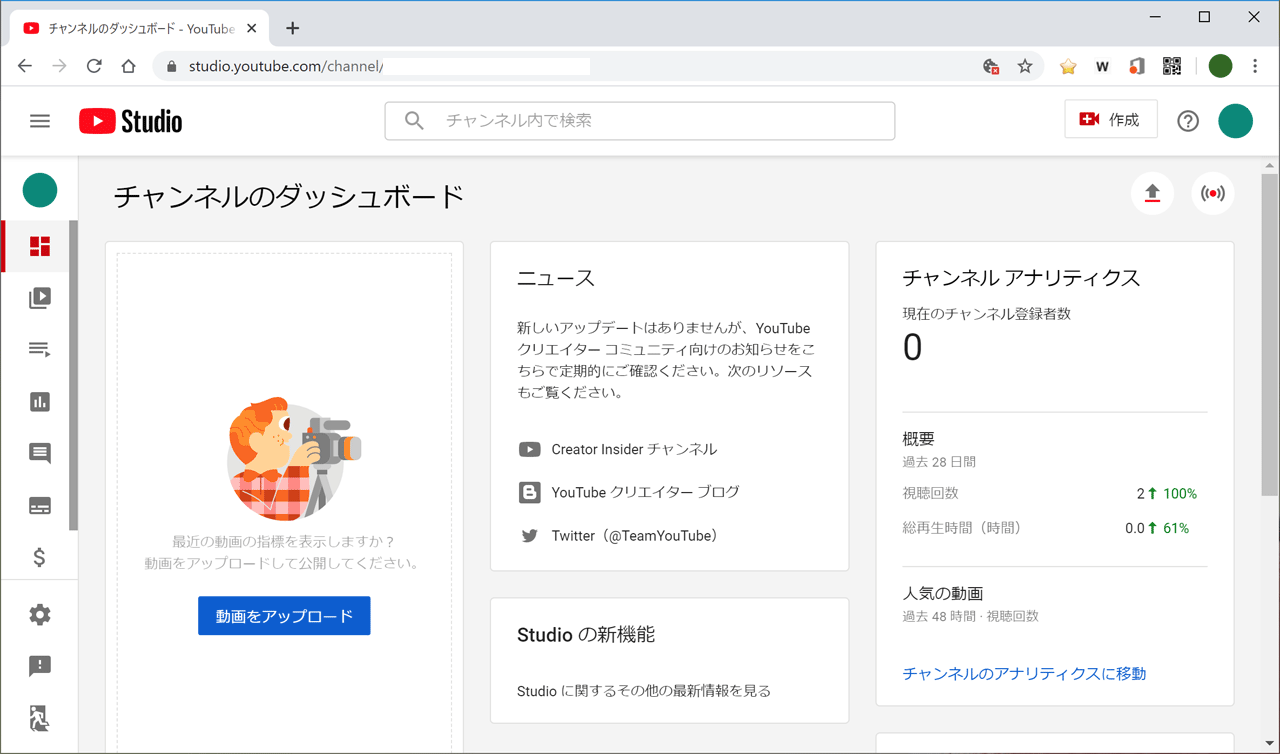
■動画アップロード
動画アップロードの手順です。
YouTube Studioにサインインしダッシュボードを開きます。
[動画をアップロード]でアップロード画面が開きます。
[ファイルの選択]あるいはをドラッグ&ドロップでアップロード開始です。
なお従来のバージョンでは最大15個までの一括アップロードが可能です。
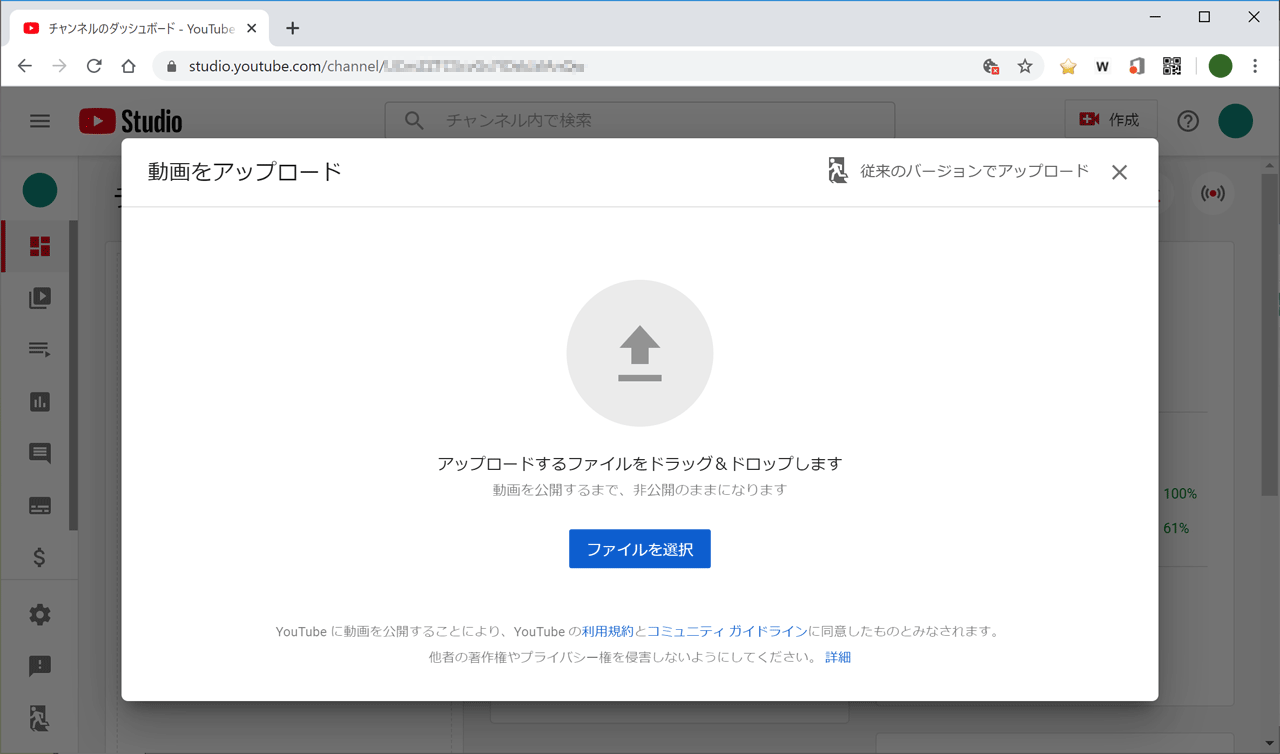
アップロード中に動画の[詳細/要素/公開設定]を指定します。
ここで設定した内容はアップロード後に編集が可能です。
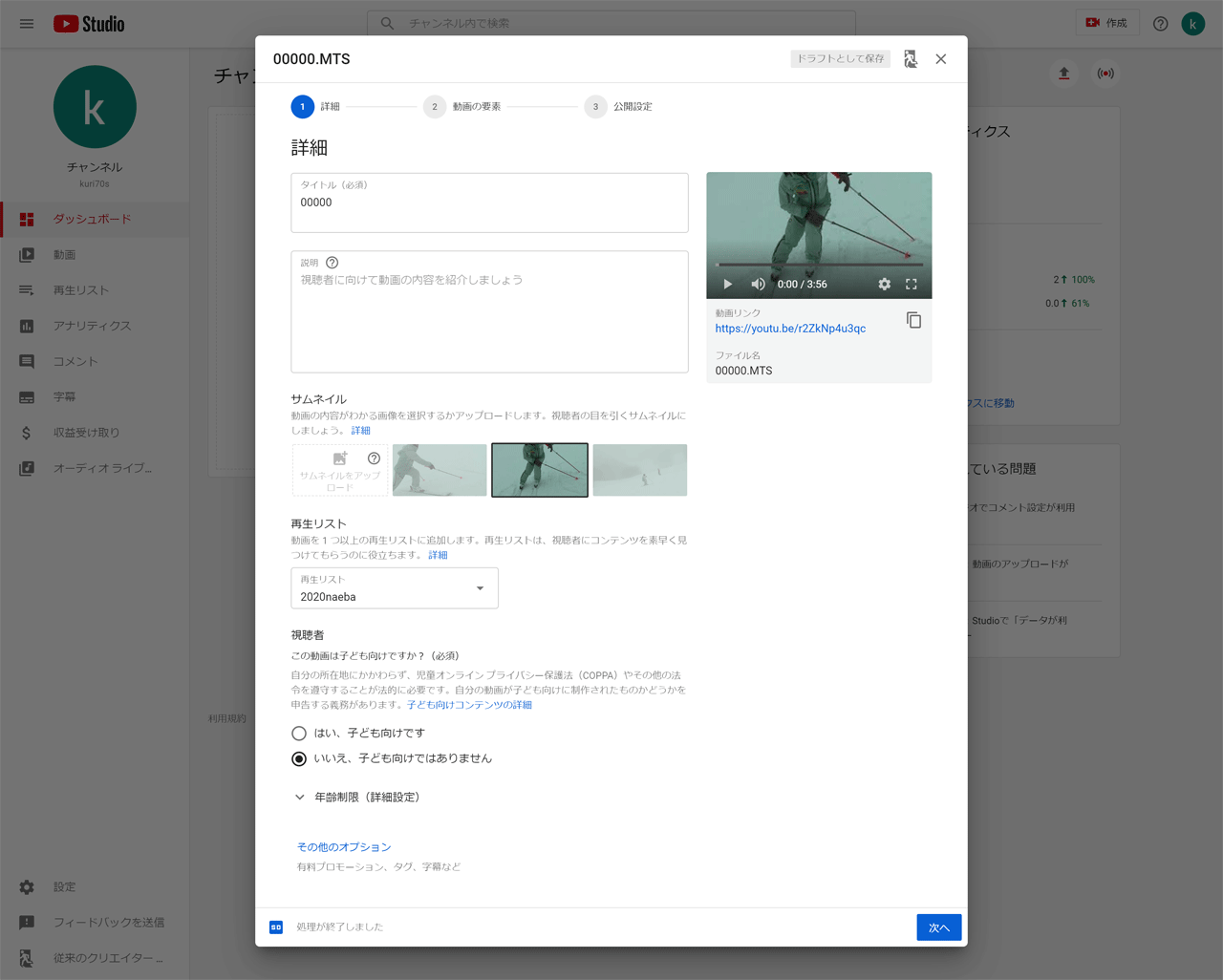
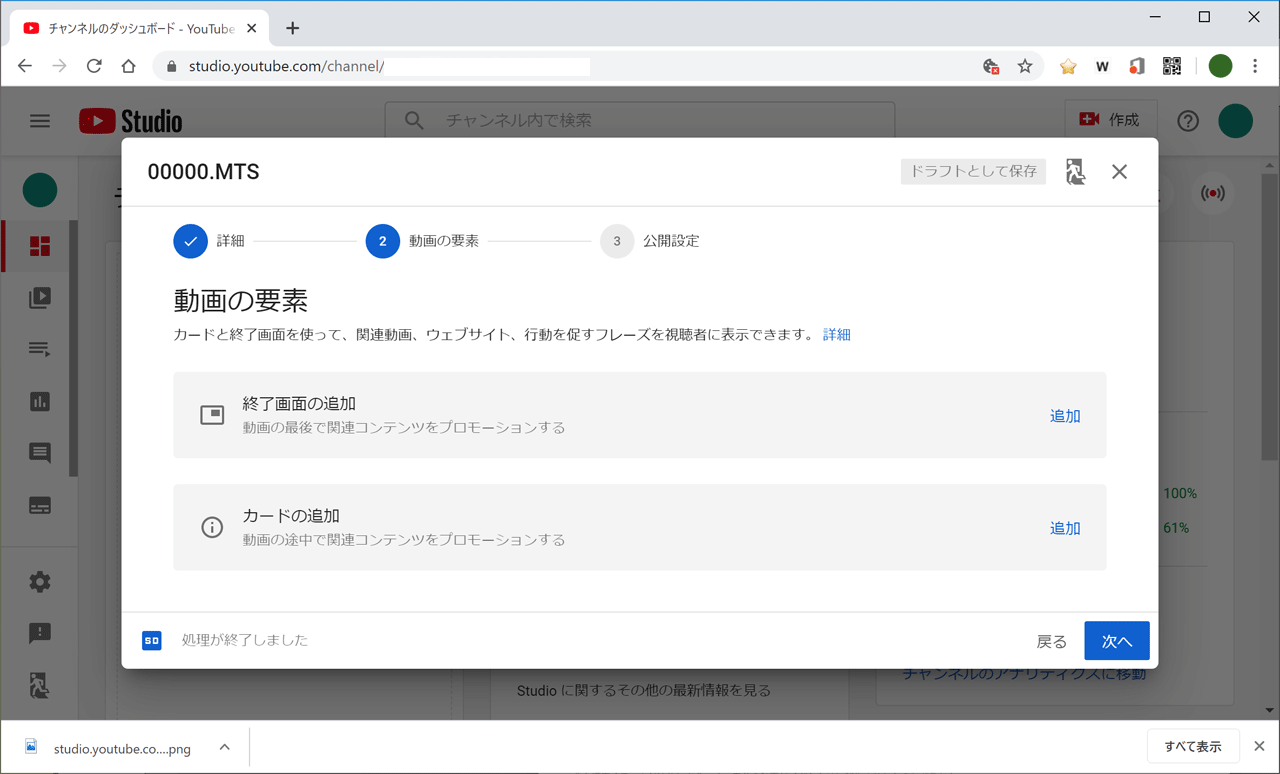
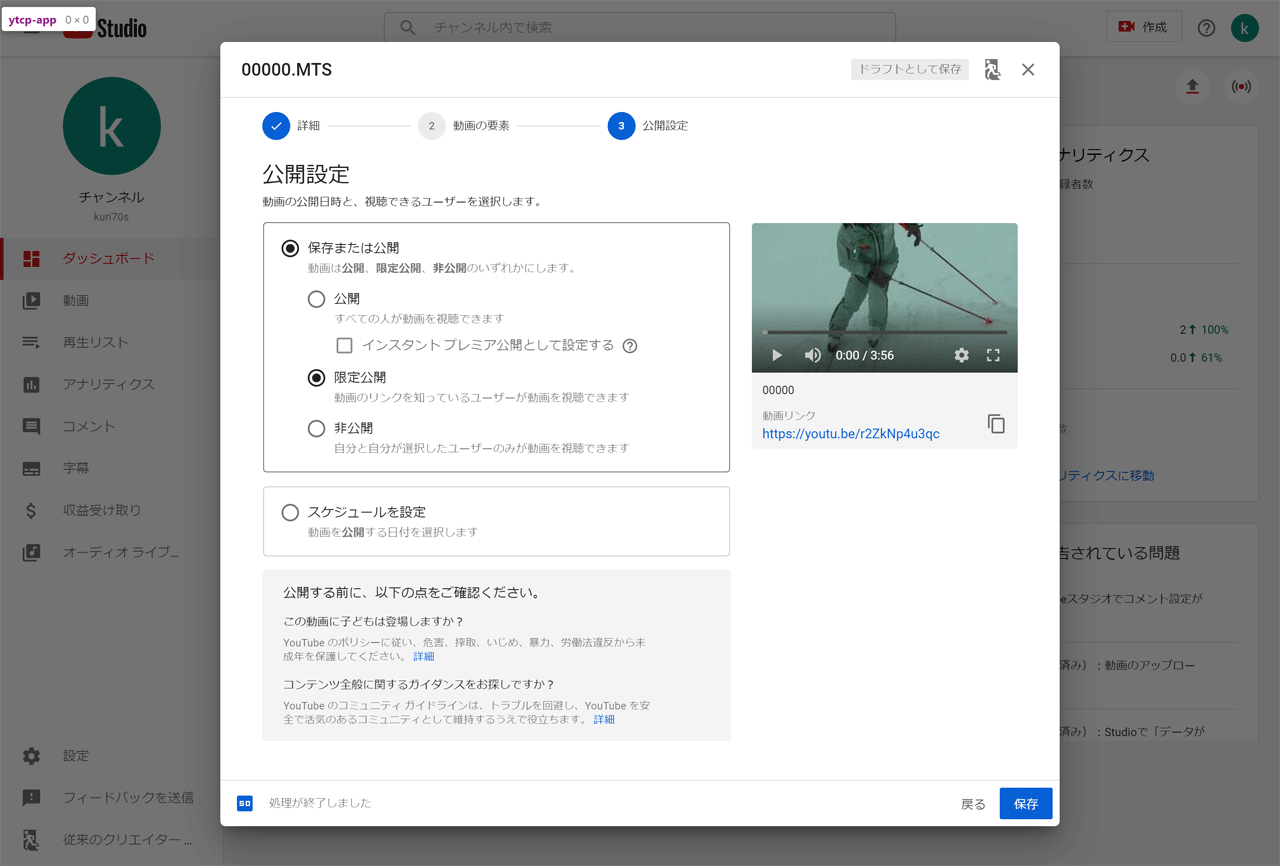
必要があれば[共有]設定やURLのコピーを行います。
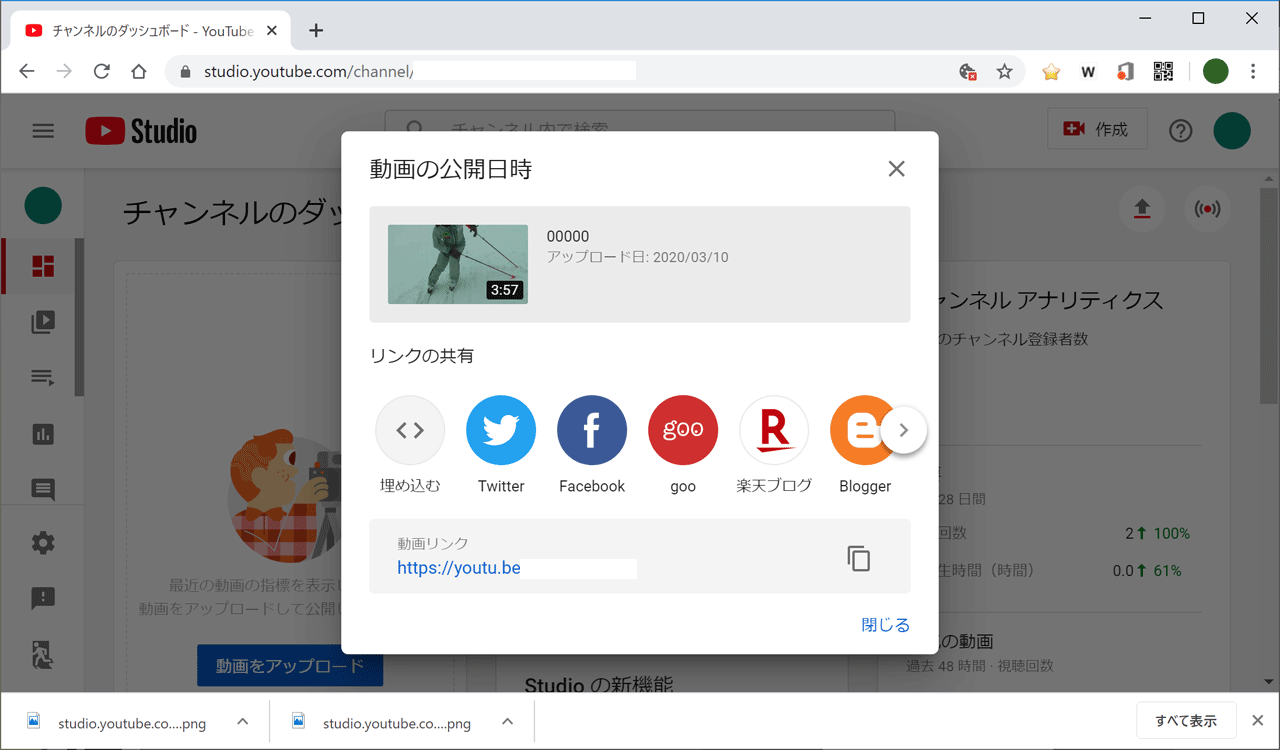
アップロードが完了したらYoutube Studioのサイドメニュー[動画]を開いて確認します。
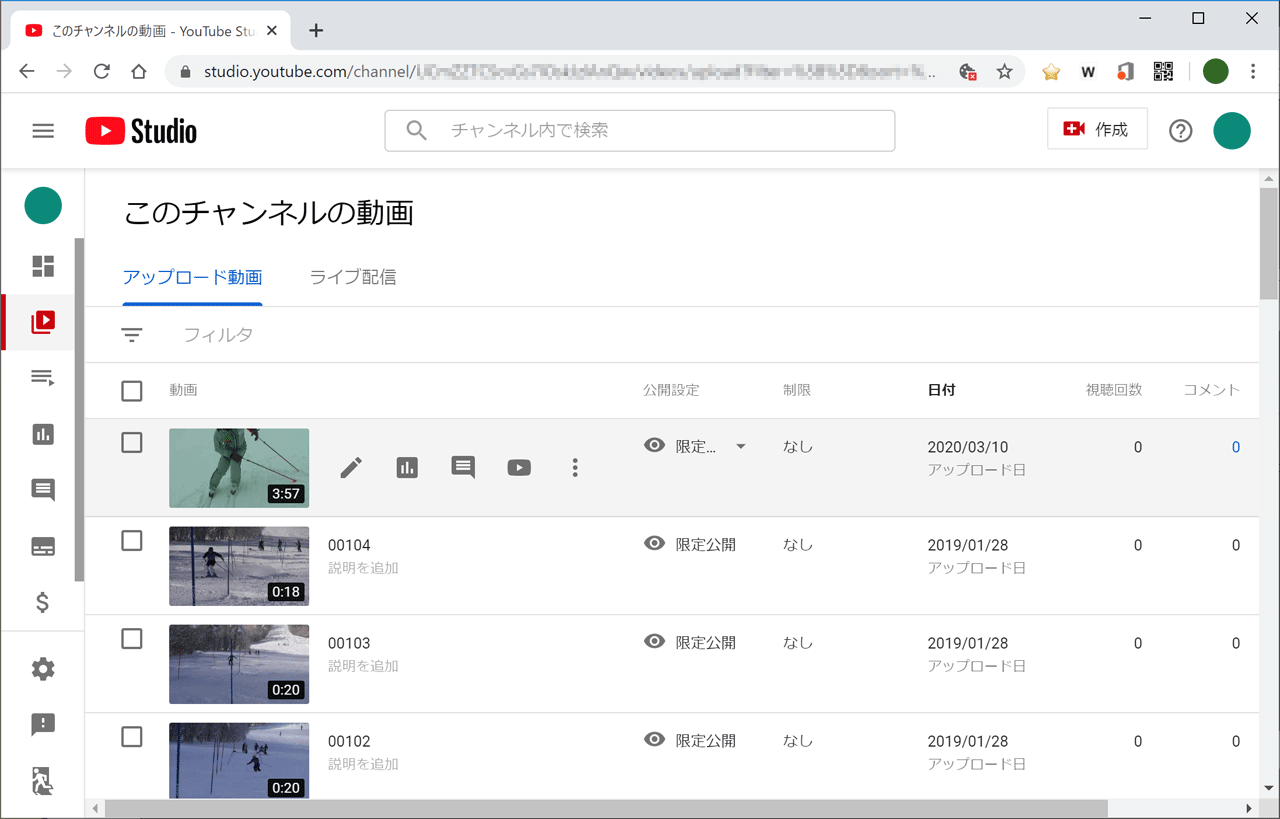
■再生リスト[動画をアップロード]でアップロード画面が開きます。
[ファイルの選択]あるいはをドラッグ&ドロップでアップロード開始です。
なお従来のバージョンでは最大15個までの一括アップロードが可能です。
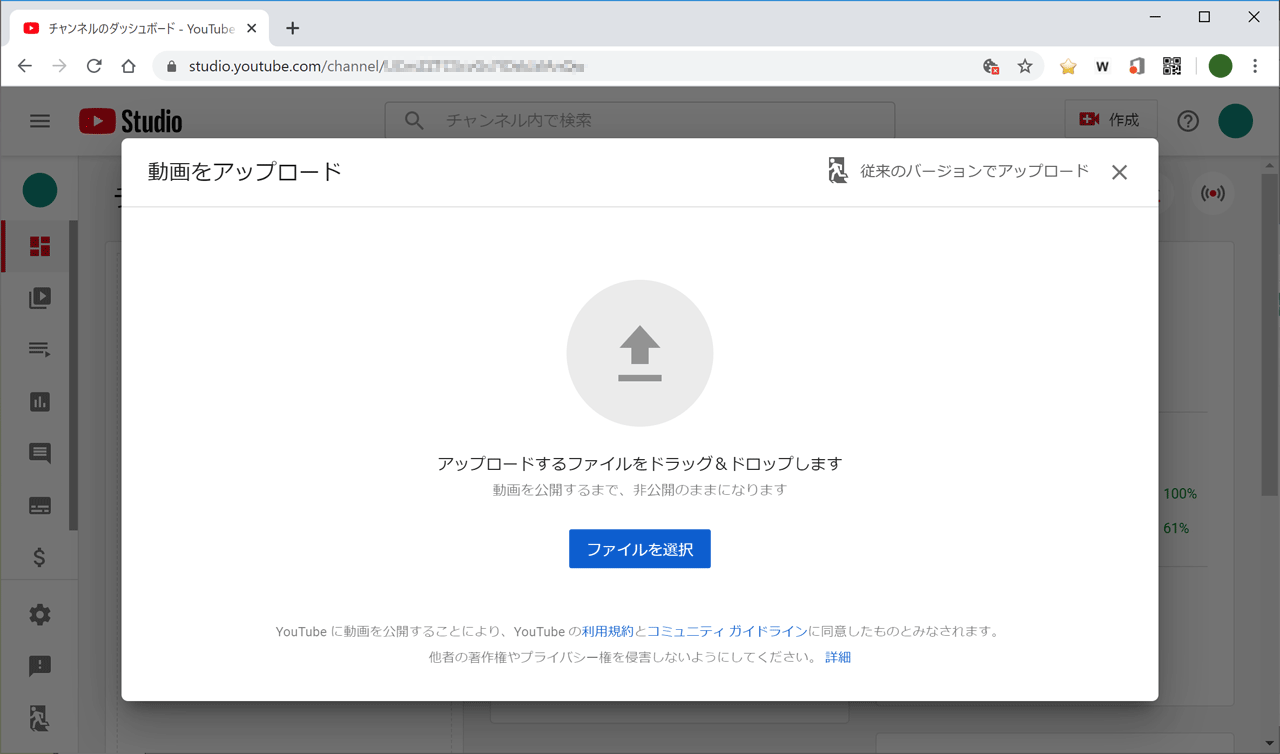
アップロード中に動画の[詳細/要素/公開設定]を指定します。
ここで設定した内容はアップロード後に編集が可能です。
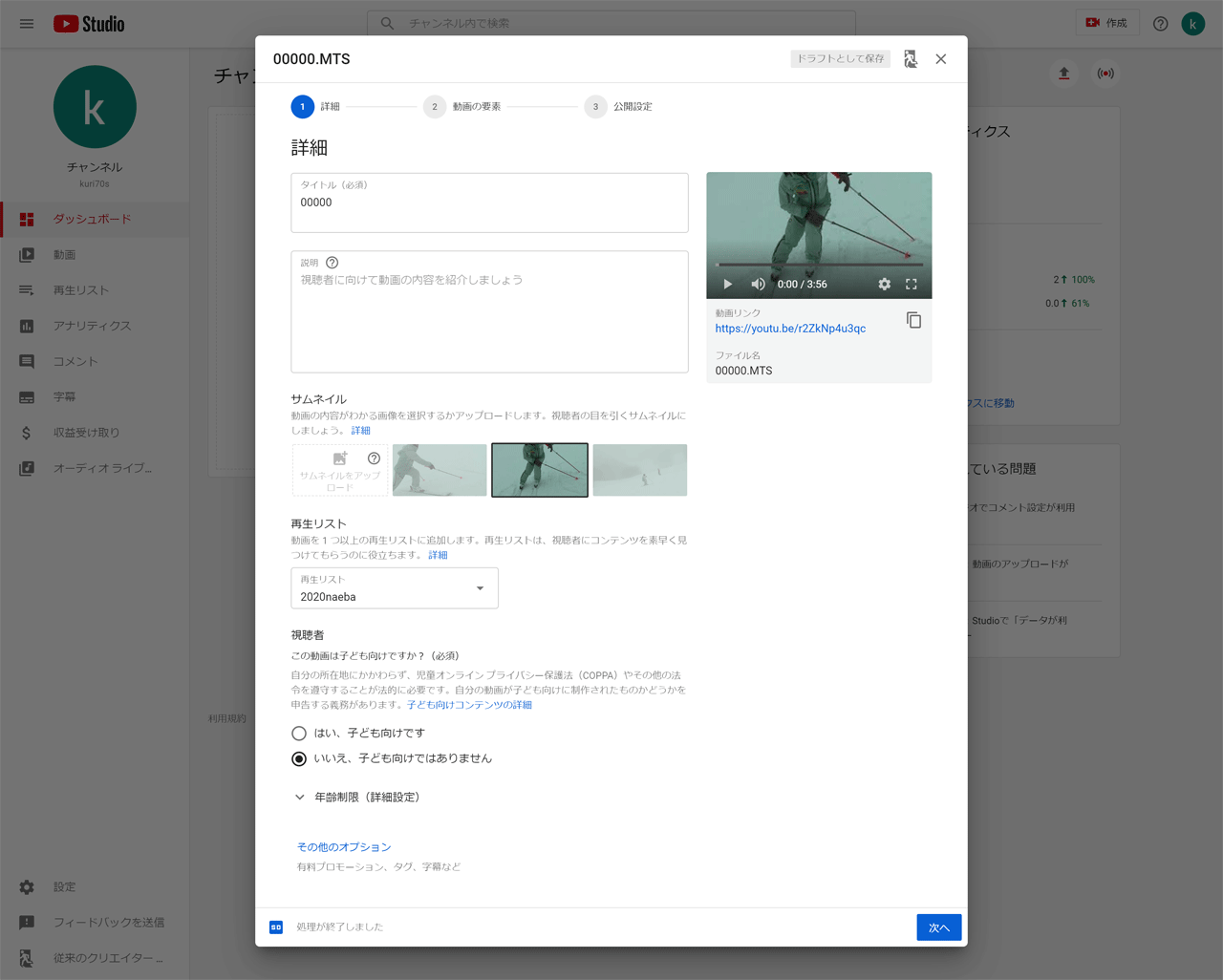
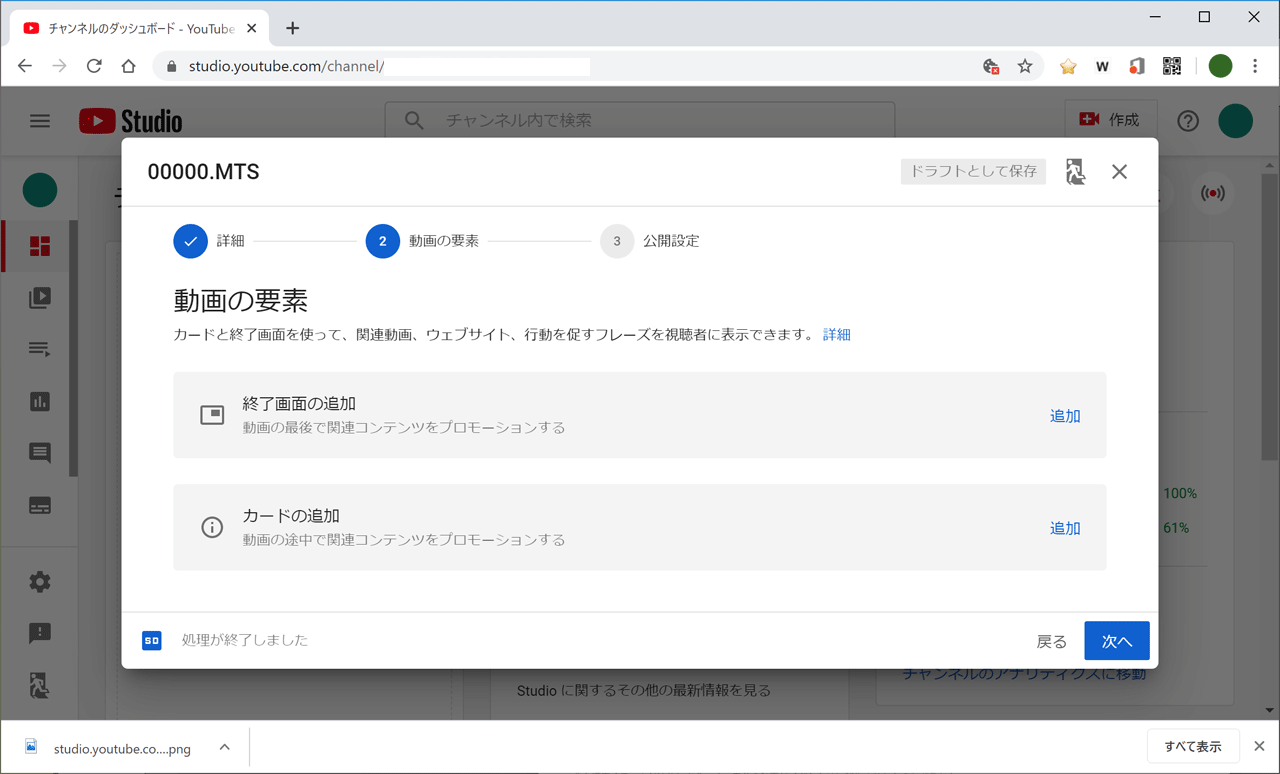
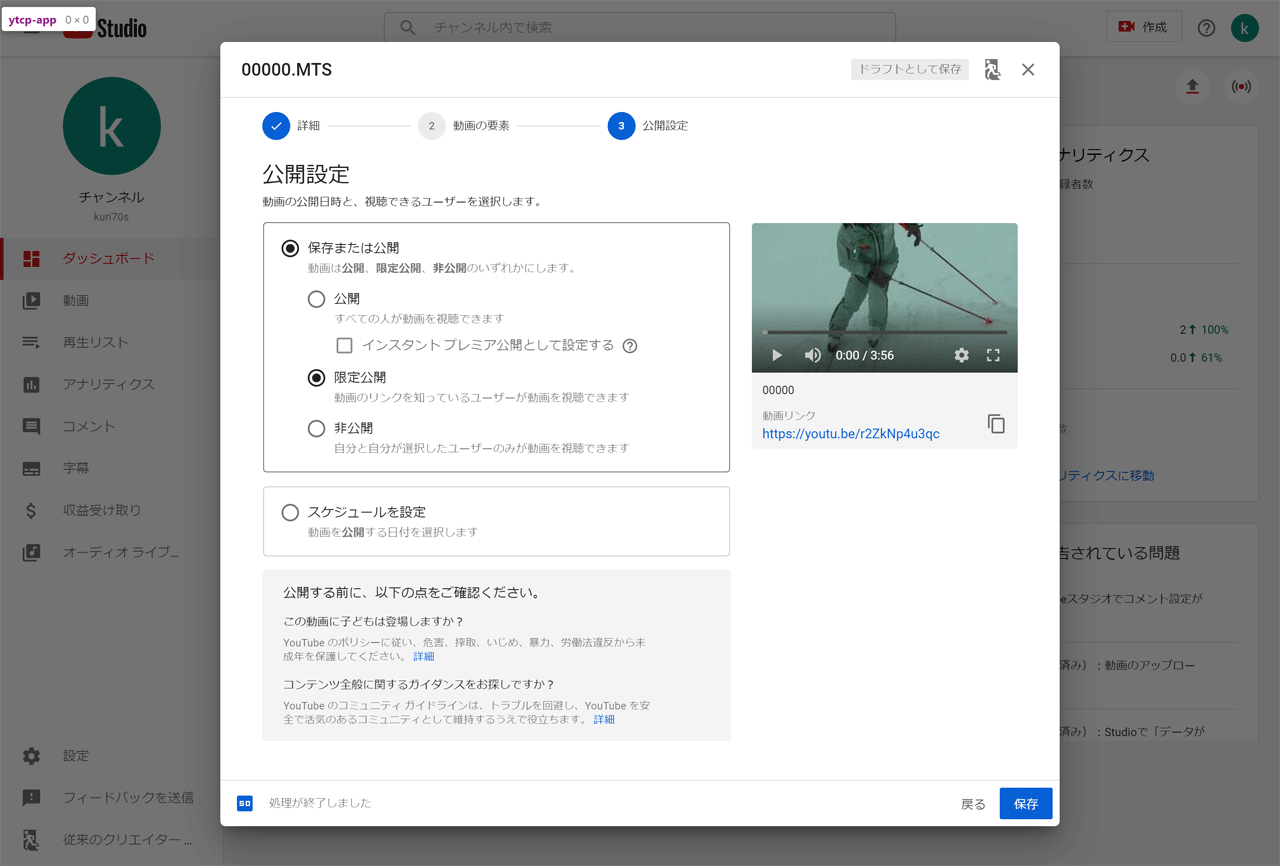
必要があれば[共有]設定やURLのコピーを行います。
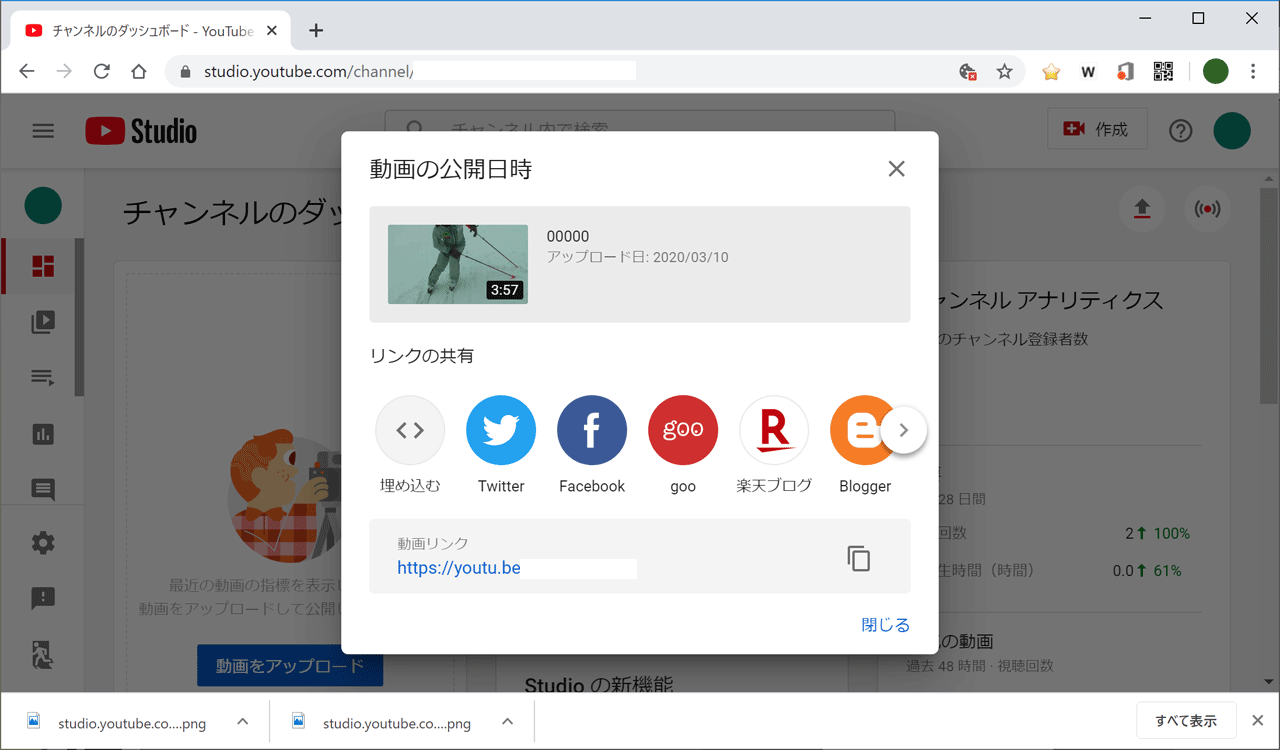
アップロードが完了したらYoutube Studioのサイドメニュー[動画]を開いて確認します。
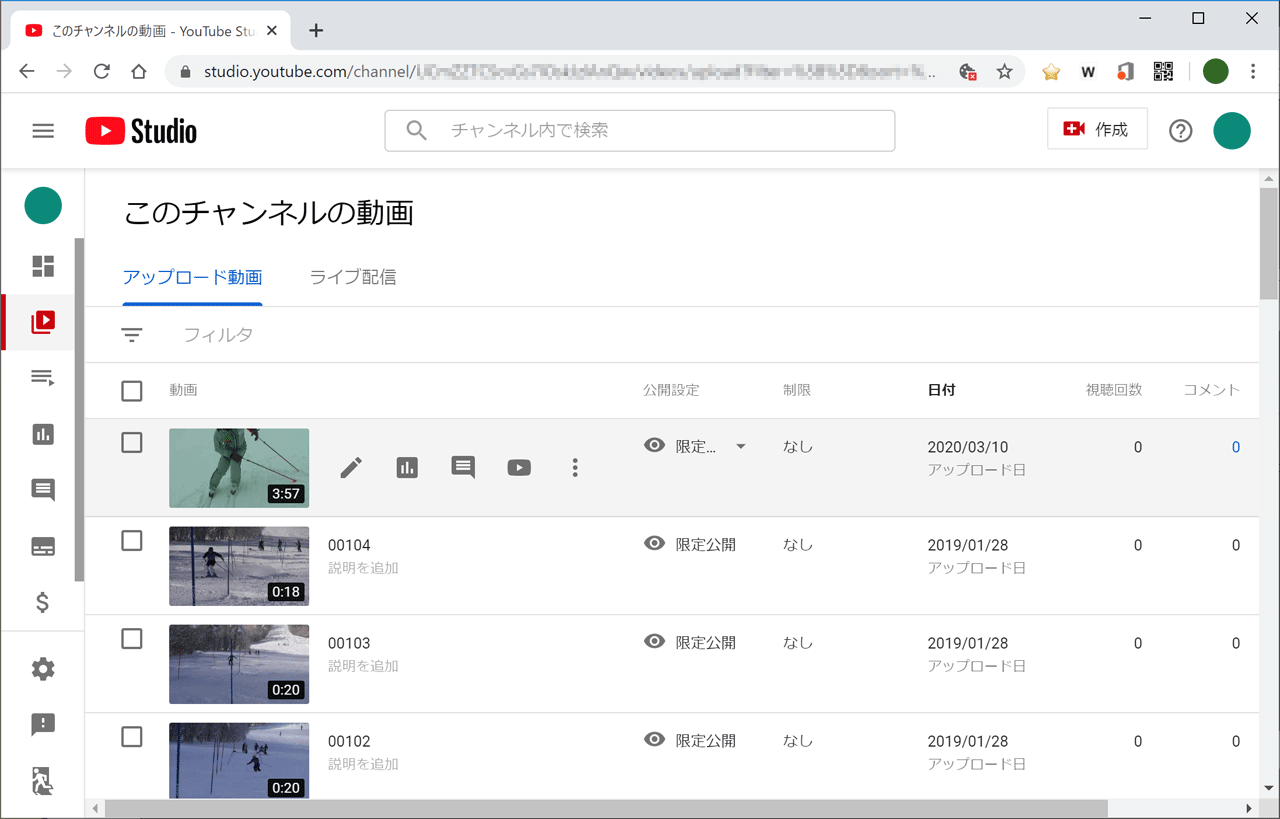
再生リストに登録すると複数の動画をまとめて再生が可能です。
YouTube Studioのサイドメニュー[動画]から再生リストに追加する動画を選択します。
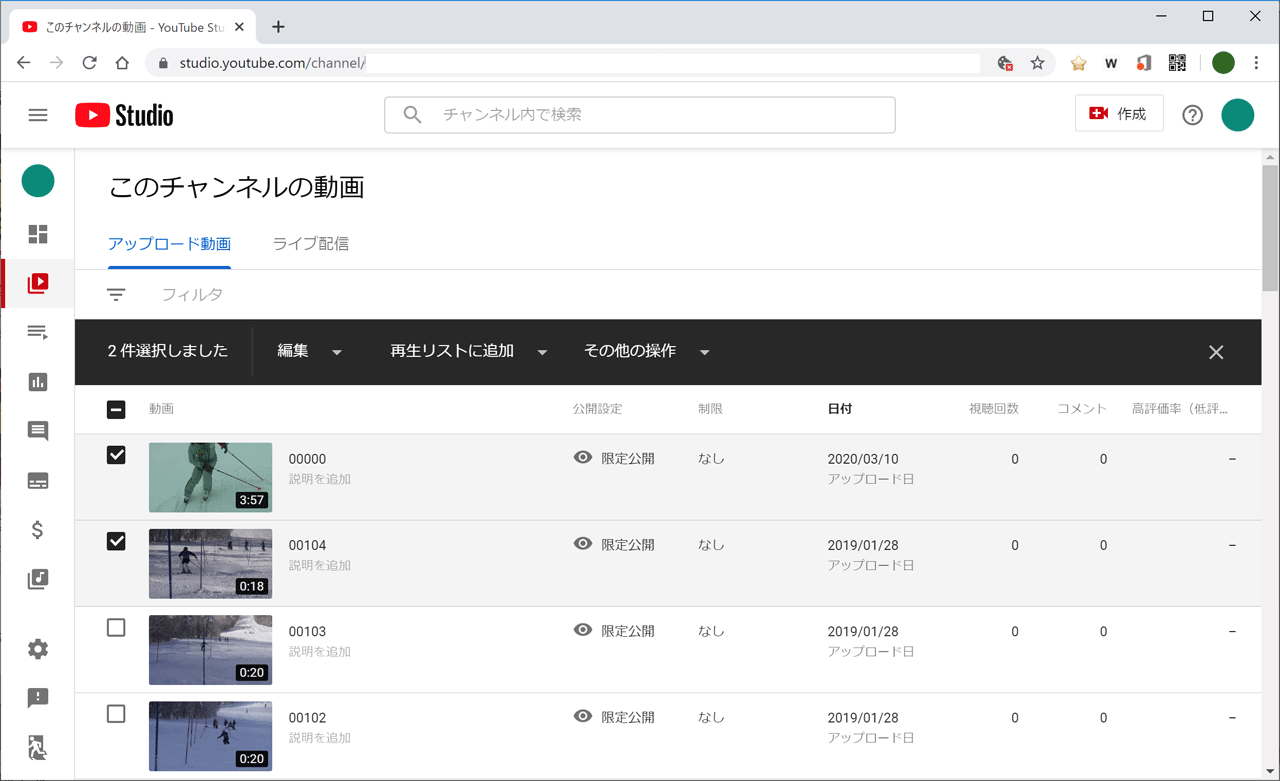
[再生リストに追加]の画面で再生リストを作成あるいは既存のリストを指定します。
[保存]で実行されるのでStudioのサイドメニューの[再生リスト]を開いて確認します。
再生リストは別途編集が可能です。
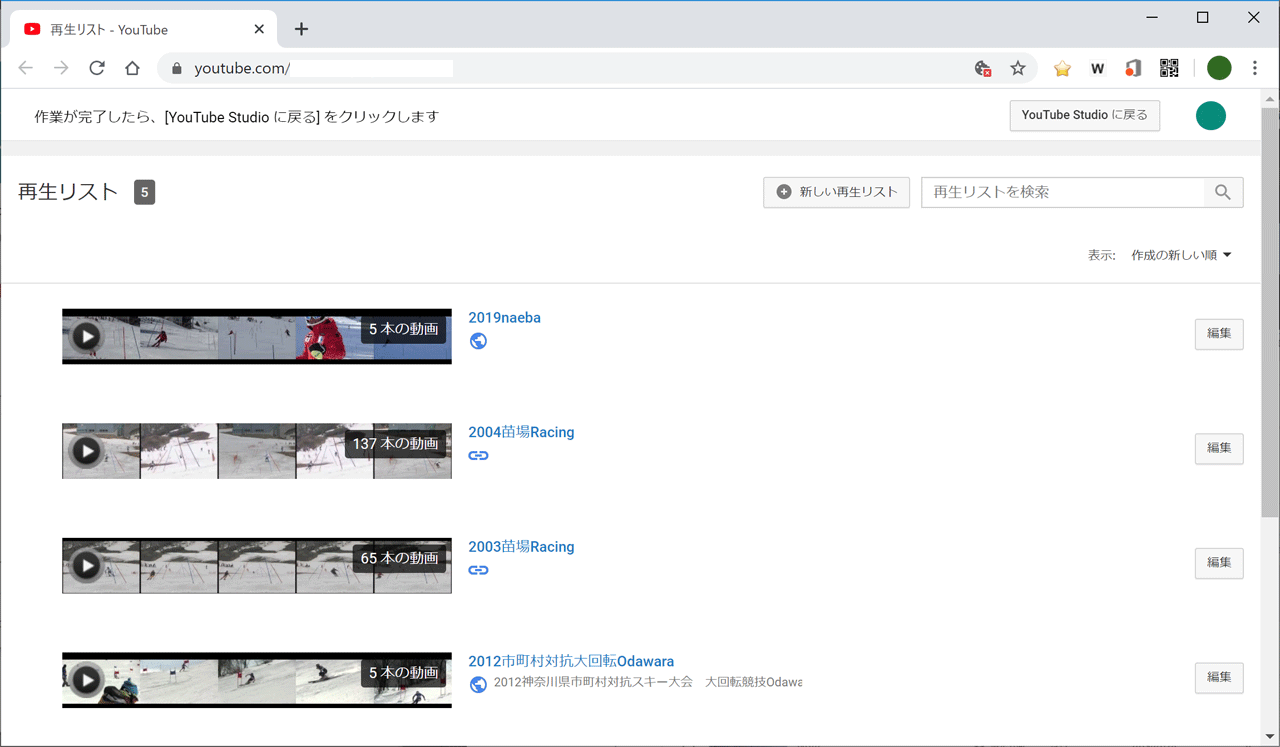
■YouTube Studioヘルプ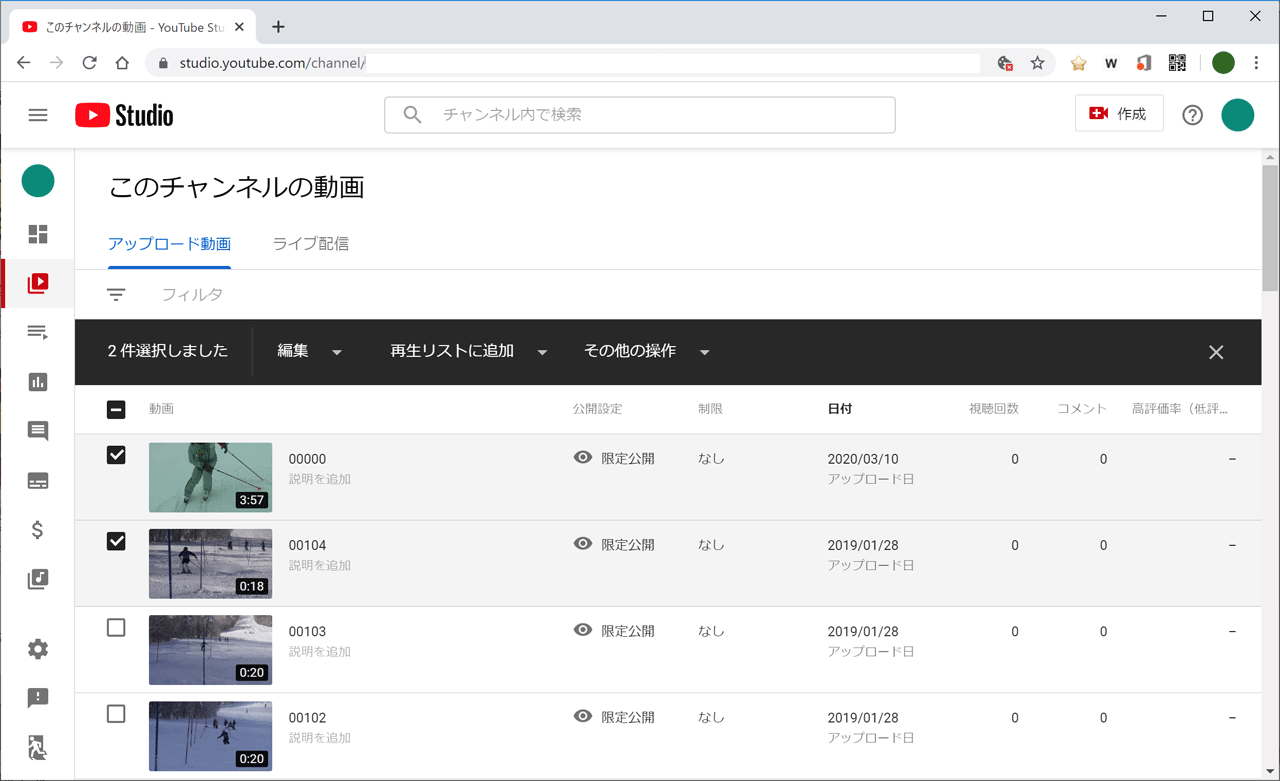
[再生リストに追加]の画面で再生リストを作成あるいは既存のリストを指定します。
[保存]で実行されるのでStudioのサイドメニューの[再生リスト]を開いて確認します。
再生リストは別途編集が可能です。
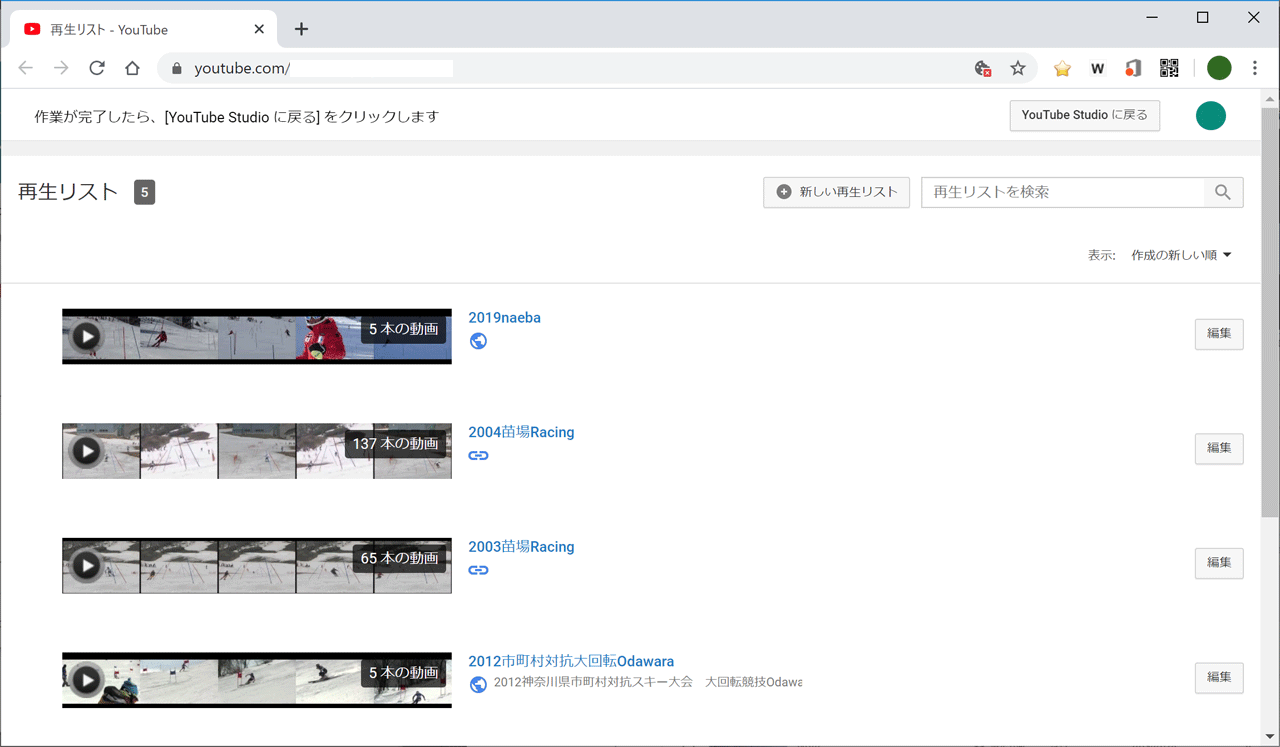
[YouTubeヘルプ/チャンネルをカスタマイズして使用する/YouTube Studioの紹介]を参照。
 YouTubeヘルプ「YouTube
Studio のご紹介 」のページはこちら
YouTubeヘルプ「YouTube
Studio のご紹介 」のページはこちら■結果
Youtube Studioから動画のアップロードと再生リストへの登録が可能です。
YouTubeサイトでもアップロード可ですが管理/編集ありならStudioを使います。
なお従来のバージョンでは最大15個までの一括アップロードが可能です。

